4 maneiras de recuperar dados perdidos após a eliminação do armazenamento de mídia do Android
Resumo: O artigo abaixo ajudará os usuários a recuperar quaisquer dados perdidos após o armazenamento de mídia do Android ser limpo com a ajuda de Bitwar Android Data Recovery Programas.
Índice
Compreendendo o armazenamento de mídia Android
O armazenamento de mídia é um processo necessário durante o download, visualização, reprodução e streaming de arquivos de vídeo, arquivos de áudio, imagens e outros arquivos de mídia. Este serviço não está acessível a partir da área de trabalho do seu telefone, portanto, você precisará seguir as etapas abaixo para acessar este serviço do sistema através do seu telefone Android.
Passo 1: Navegar para configurações do telefone e depois vá para Apps.
Step 2: Clique no Mais menu e selecione Mostrar processos do sistema.
etapa 3: Modelo Armazenamento de mídia no procurar caixa.
Passo 4: Existem opções como Forçar parada, desabilitar, uso de dados, abrir por padrão, gravar configurações do sistema, gerenciamento de notificação, detalhes de uso de energia. Escolha qualquer uma dessas opções para fazer modificações de acordo com sua escolha.
Armazenamento de dados de mídia Android
Ao clicar na opção Armazenamento, serão apresentadas duas opções que são Limpar dados e Limpar cache. Limpar dados apagará todos os dados do aplicativo, incluindo outras informações relacionadas, do seu dispositivo Android. No entanto, para limpar o Cache, todos os arquivos temporários gerados pelo sistema serão removidos.
Nesse caso, arquivos de mídia como vídeo, áudio e imagens não serão removidos. Mas, se você descobrir que seus arquivos de mídia estão faltando, pode ser devido à exclusão acidental devido ao armazenamento de mídia desabilitado. Para recuperar esses arquivos perdidos, pode ser necessário aplicar procedimentos de recuperação aos arquivos perdidos.
4 melhores métodos para recuperar o armazenamento de mídia excluída do dispositivo Android
Siga qualquer um dos métodos abaixo para restaurar os arquivos de mídia perdidos do seu dispositivo Android.
Solução 1: reinicie o telefone Android
Quando houver perda de dados ou problemas técnicos acontecerem em seu Android, você pode tentar reiniciar o telefone primeiro para verificar se os arquivos foram recuperados ou não.
Solução 2: Conta do Google para sincronizar dados perdidos
Passo 1: Vamos para Definições.
Passo 2: Toque em Formulários e Contas.
etapa 3: Clique em Conta do Google e desmarque e Verifica as caixas de sincronização.
Essas etapas o ajudarão a recuperar os dados apagados no armazenamento de mídia.
Solução 3: pasta lost.dir
O perdido. A pasta dir no dispositivo Android pode ajudá-lo a restaurar arquivos perdidos. Caso você não tenha feito backup de seus dados usando a conta do Google, você pode verificar esta pasta para acessar os arquivos necessários.
Solução 4: software de recuperação de dados Android de terceiros
Nós recomendamos Bitwar Android Data Recovery para recuperar todos os seus dados excluídos do dispositivo Android, pois fornece uma maneira eficiente e rápida de restaurar todos os seus dados perdidos do dispositivo de armazenamento interno ou externo.
Além disso, é extremamente simples de usar esta ferramenta devido à interface amigável, portanto, siga os passos abaixo para recuperar arquivos de mídia perdidos de seu telefone Android.
Passo 1: Download e instalar a Ferramenta de recuperação de dados Android a partir de Centro de download da Bitwarsoft.
Passo 2: Raiz o dispositivo usando KingoRootou root android sem usar o PC.
- Download e instalar KingoRoot Android de graça.
- Lançar o Kingo Android Root.
- Conecte o dispositivo android para o seu sistema usando um cabo USB e certifique-se de que há um conexão de internet estável.
- Selecione Depuração USB modo em seu sistema Android e selecione Raiz para fazer o root do dispositivo.
- Depois de fazer o root do seu dispositivo, verifique o status de raiz no seu celular.
etapa 3: Depois de enraizar, conectar seu telefone para o computador.
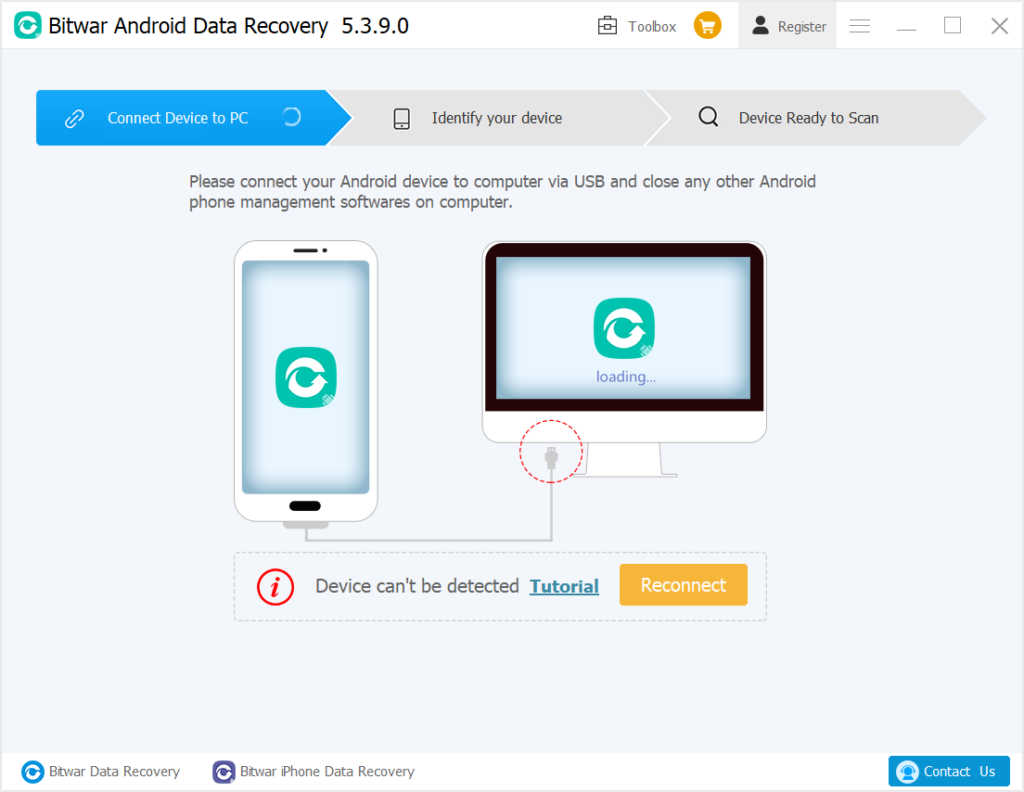
Passo 4: Selecione os tipos de arquivos que você deseja recuperar como contatos, áudio, imagens ou outros. Em seguida, clique no próximo botão para iniciar a verificação dos arquivos perdidos.
Etapa 5: Antevisão os dados recuperados e clique em Recuperar para recuperar todos os seus dados perdidos.
Recupere dados perdidos!
O processo de armazenamento de mídia entra em ação enquanto você visualiza, baixa ou reproduz arquivos de mídia como áudio, vídeo e imagens. Para limpar os dados no armazenamento de mídia, você pode seguir as etapas conforme mencionado na postagem e para qualquer consulta relacionada à recuperação, mas consideramos profundamente o uso Bitwar Android Software de recuperação de dados já que pode recuperar qualquer tipo de dados de software em algumas etapas simples, sem qualquer discrepância.
Artigo Anterior
Possibilita a Recuperação de Vídeos Excluídos do Cartão SD Resumo: O artigo abaixo ajudará os usuários a recuperar quaisquer dados perdidos após o armazenamento de mídia do Android limpar com a ajuda ...Artigo seguinte
Melhor conversor de vídeo para Windows 10 Resumo: O artigo abaixo ajudará os usuários a recuperar quaisquer dados perdidos após o armazenamento de mídia do Android limpar com a ajuda ...
Sobre Bitwar Android Data Recovery
3 etapas para recuperar histórico de chamadas, contatos, mensagens, fotos, vídeos, áudios, memos de voz e outros dados essenciais de seu telefone Android.
Saber mais
